本文介绍了3D模型的制作流程。
项目创建
1、新建项目
单击【新建项目】,输入项目名称,选择从属业务,单击【确定】。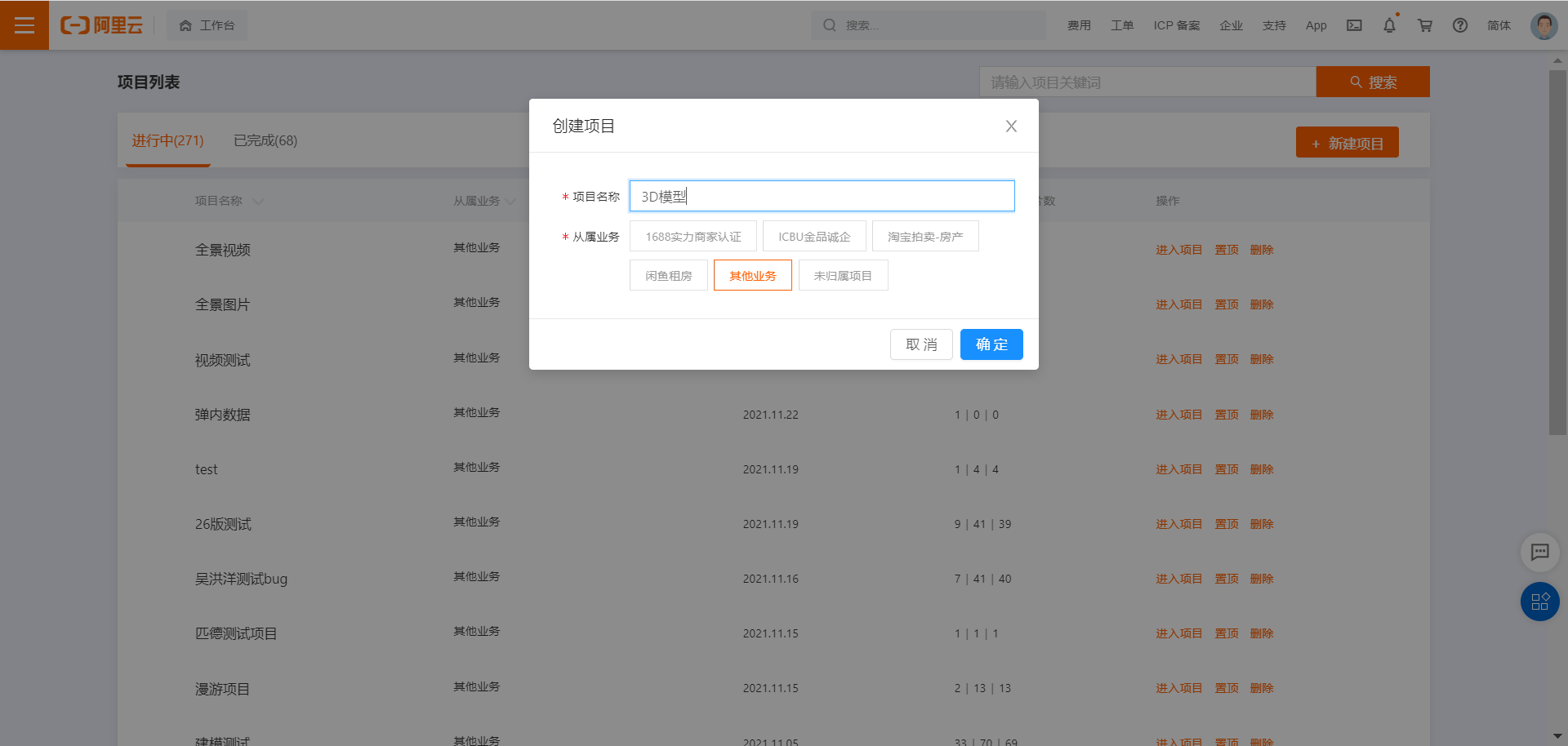
2、新增主场景
项目列表页找到新建项目后面的【进入项目】,进入项目管理页面,单击右上方的【新增主场景】,创建主场景。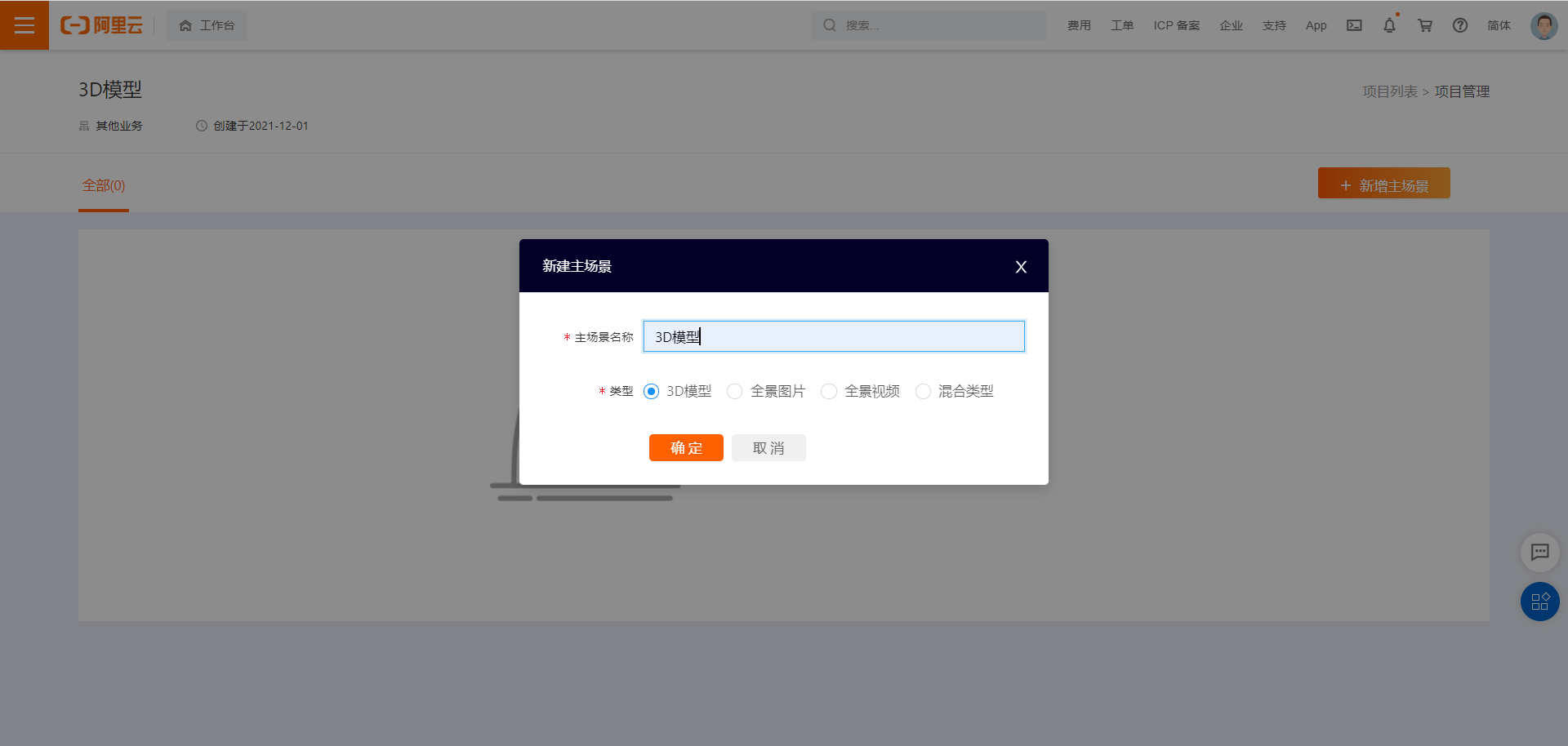
3、添加子场景
在主场景下,单击【添加子场景】,选择文件,上传图片;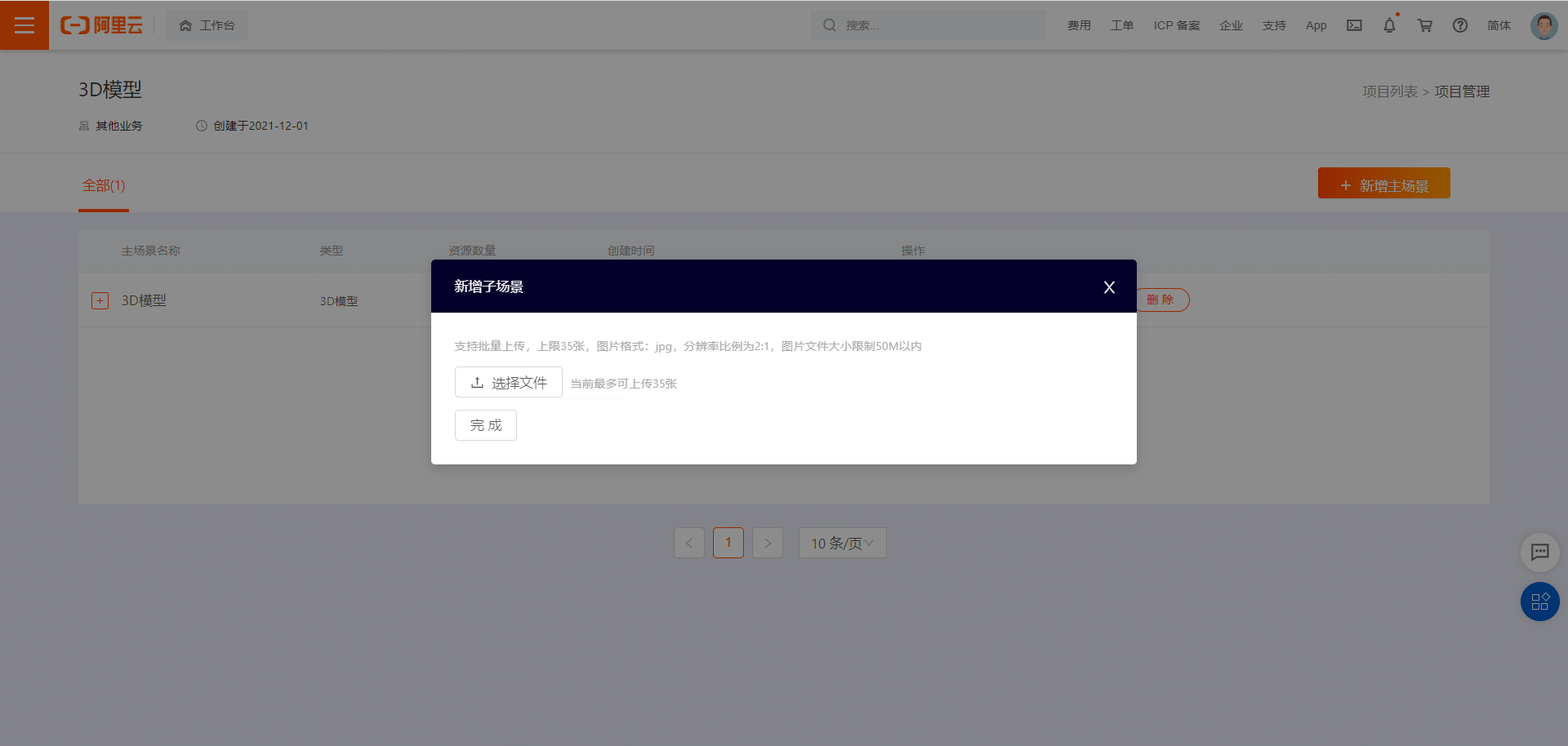
等待所有图片上传完成后,单击【完成】,返回主场景页面。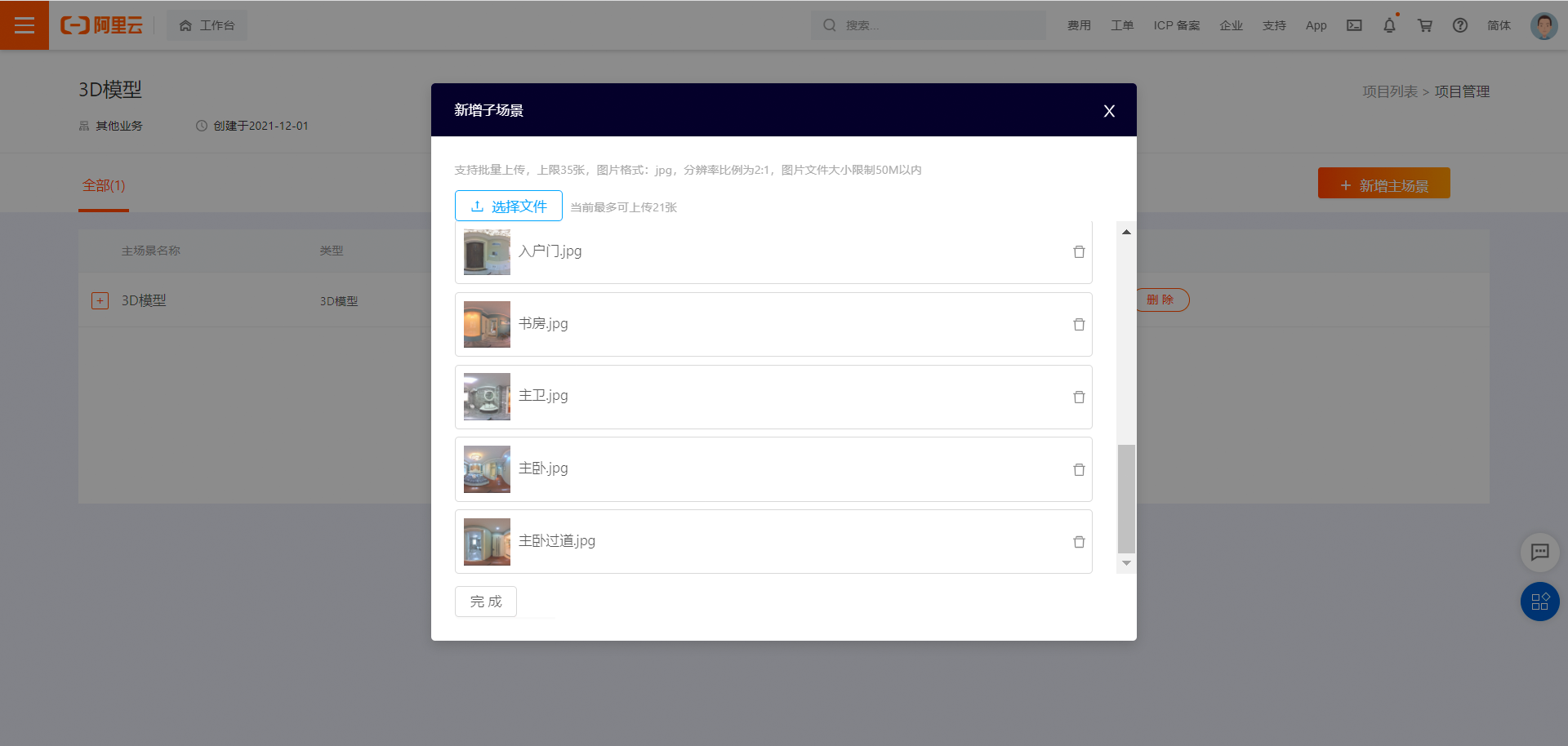
空间标注
进入空间标注,修正标注好所有单个空间的空间模型,同时处理单个空间内的多个拍摄点关联,以及使用门框/虚拟墙关联将所有空间进行整体3D模型建模,具体操作如下:
1、进入标注
单击主场景的操作功能【建模标注】,选择【2.0版本】后,进入标注工具页面。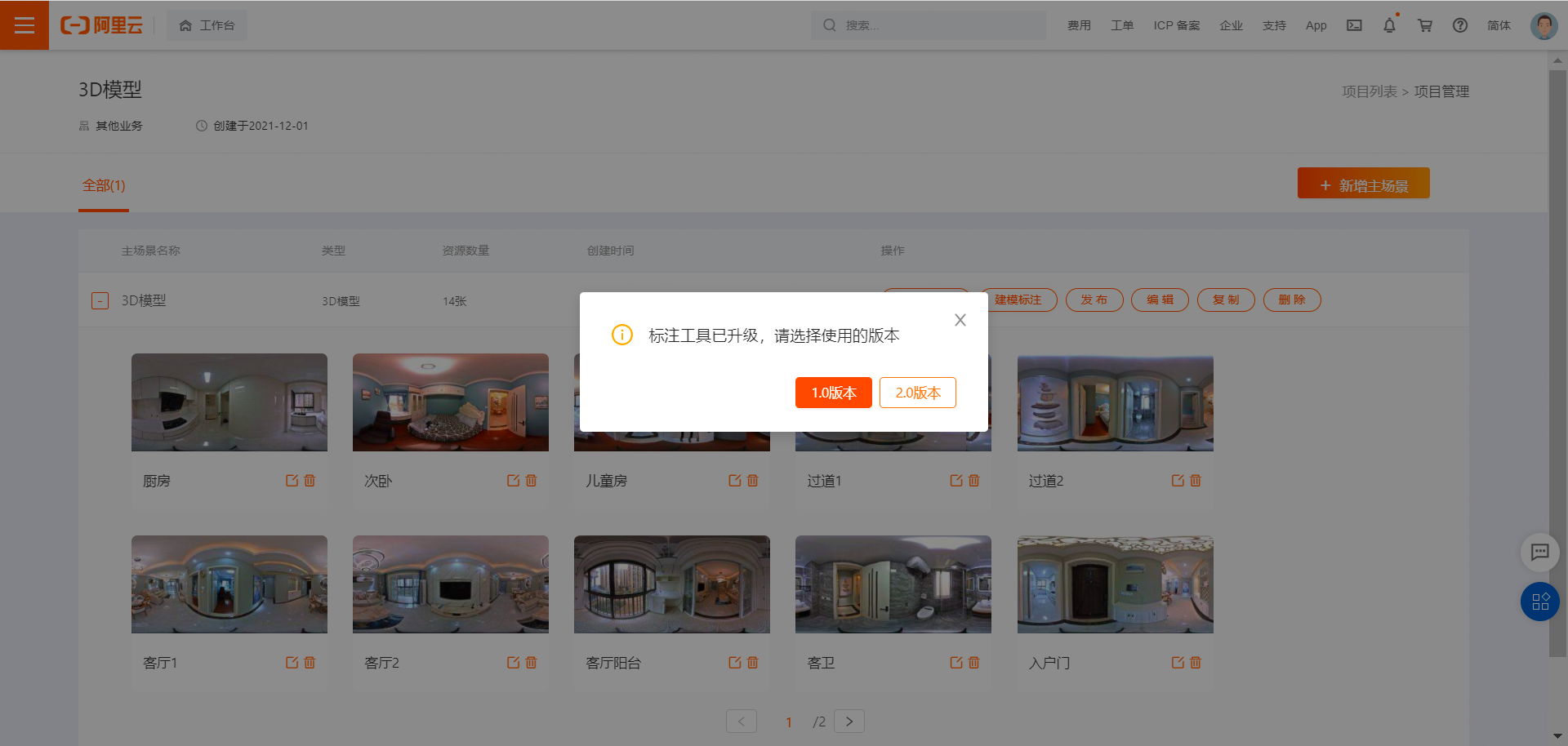
进入标注工具后,可以选择【空间建模】或具体某个子场景的【进入标注】,进入标注页面。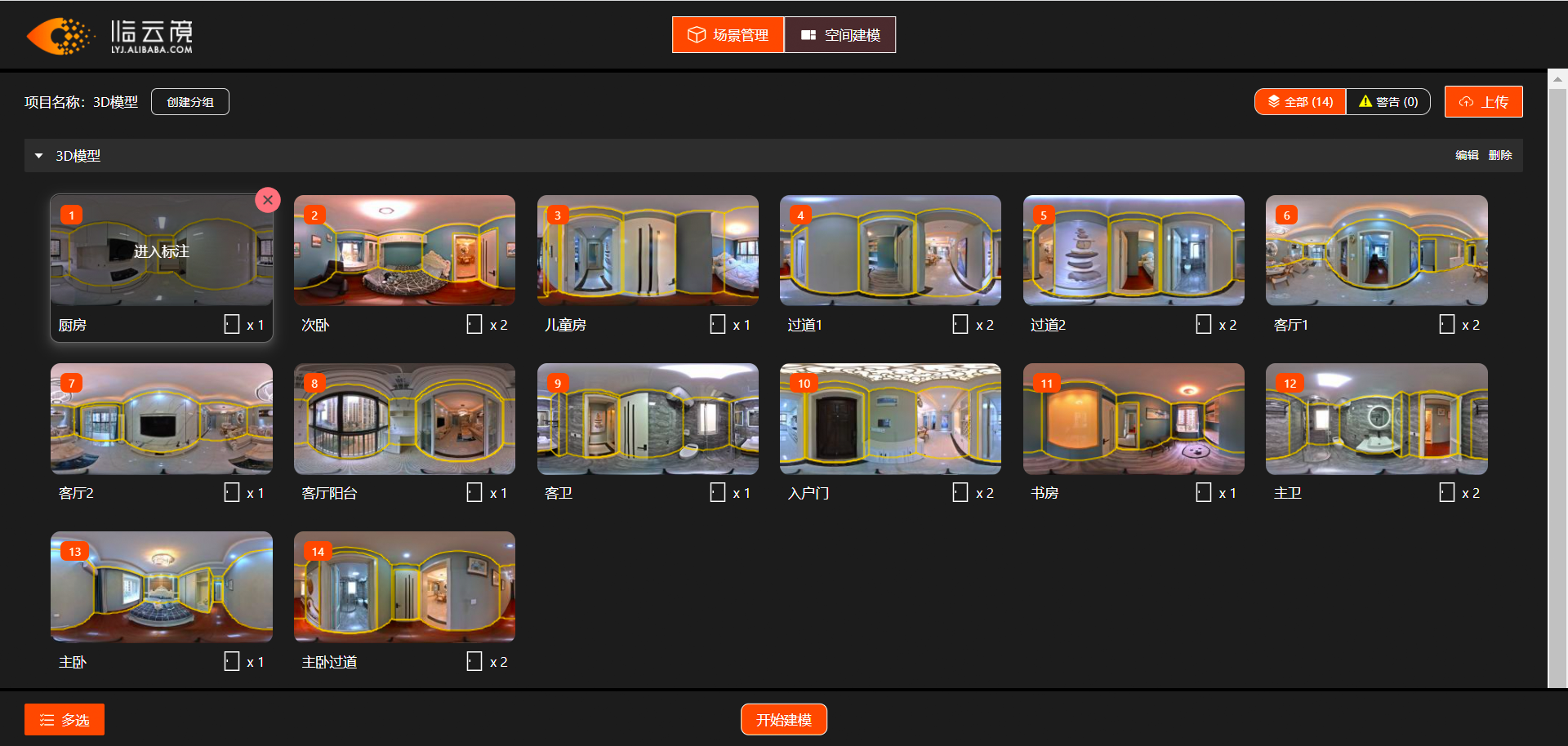
2、单空间多点关联
将单个空间内拍摄的多个图片进行关联合并。
1)选定单空间主场景
如“客厅”共计拍摄了3张图片,选取其中能够看到所有与其他空间关联的那个图片为主场景,进入这个场景的标注页面后,点击【特征关联】,点击左下角的“+”号添加其他同场景的图片,单击【确认】。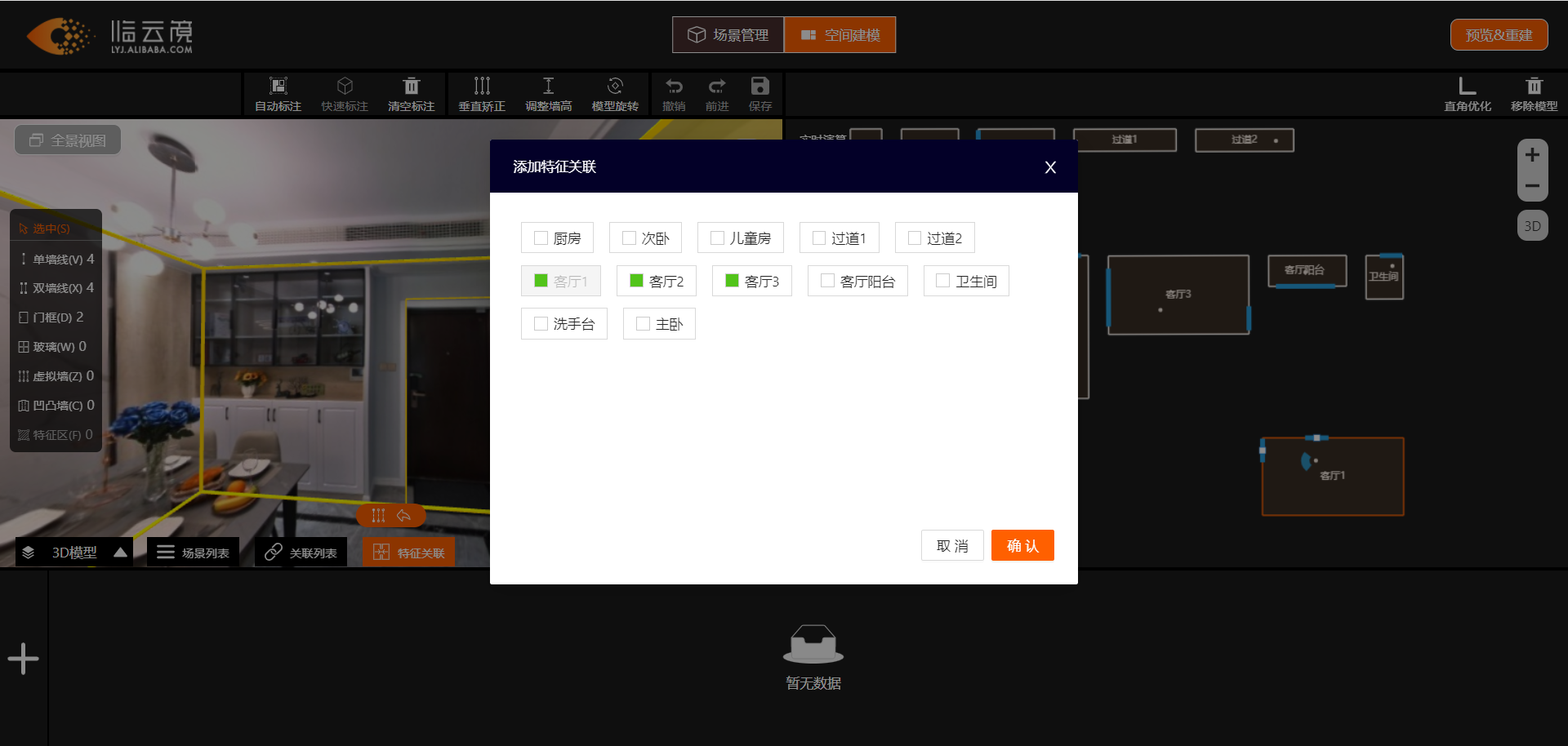
2)空间调整及特征区域标注
调整各场景的墙线,与实际空间相对一致,主场景必须准确,其他特征关联场景相对一致即可;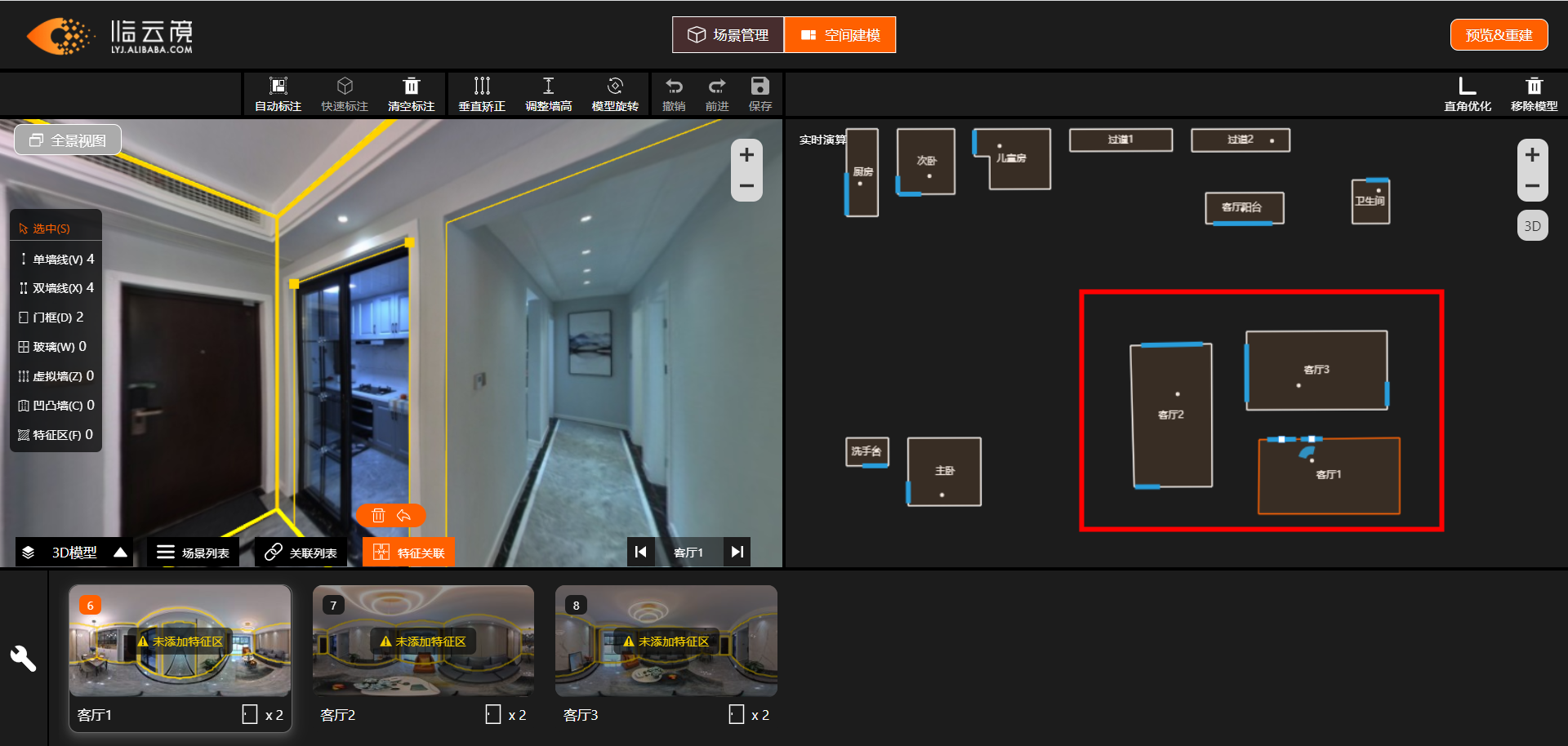
添加特征区域:绘制各场景均可看到的同一特征区域;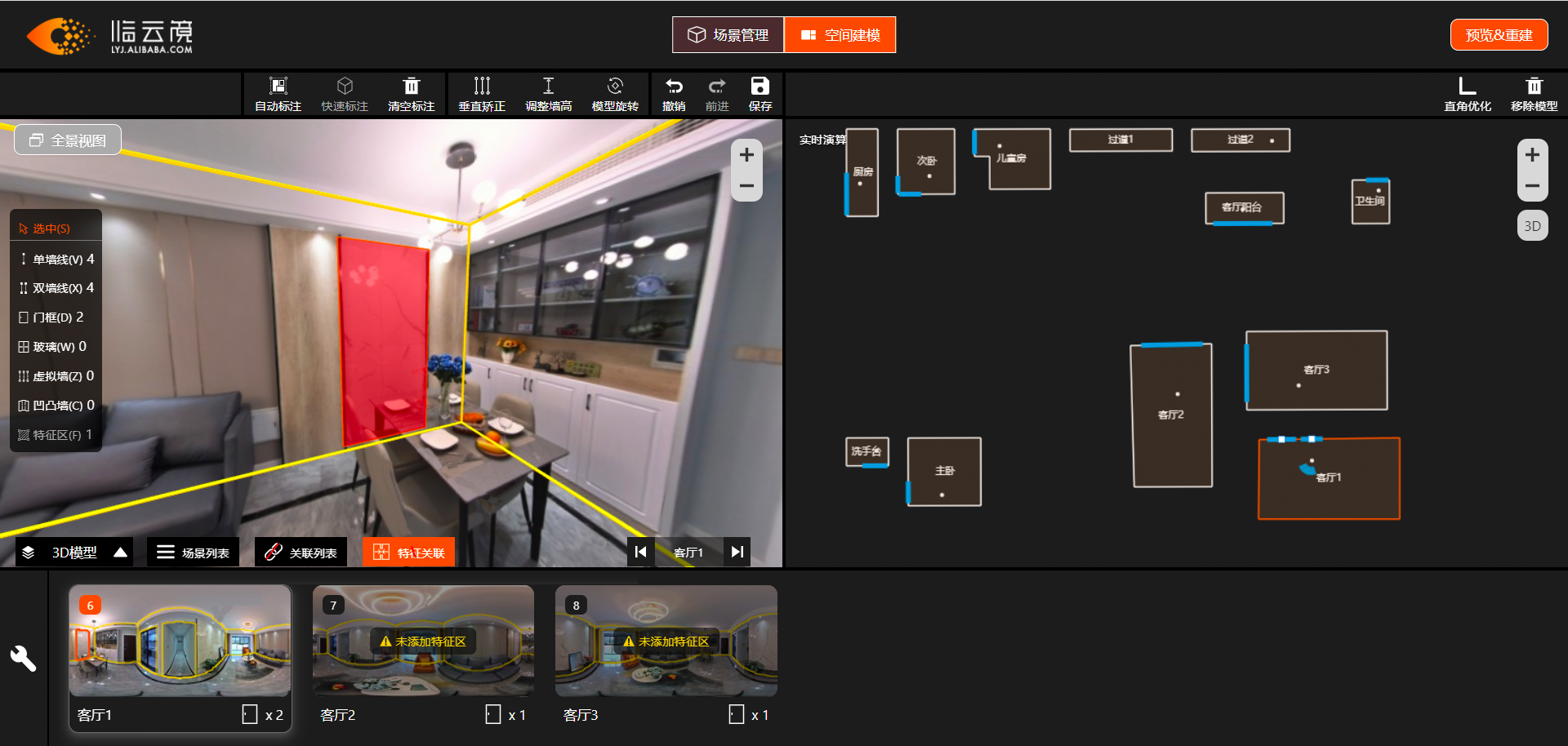
检查相对位置是否正确,如不准确,可调整相应场景的特征区。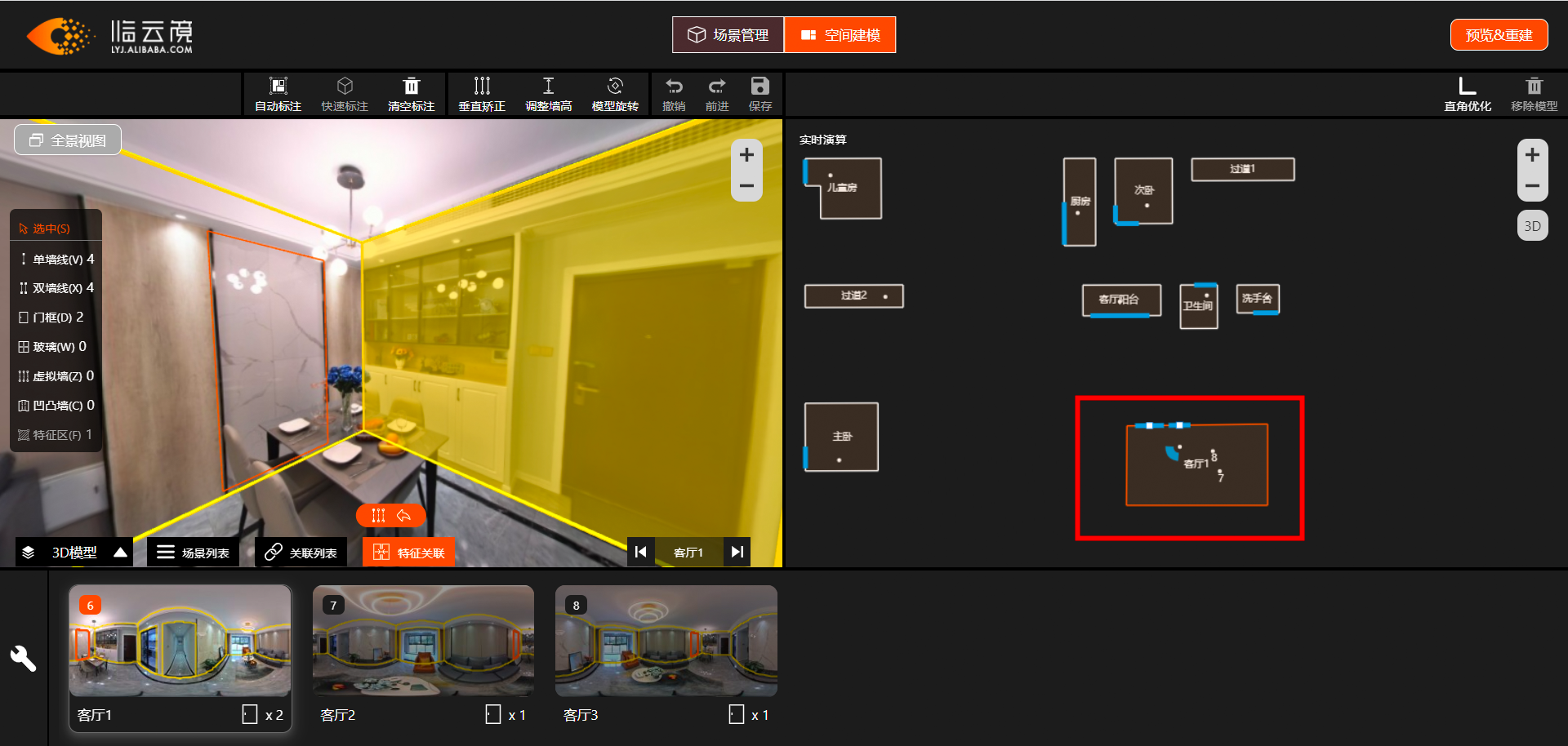
3)以此类推,把所有同一房间的场景都进行合并。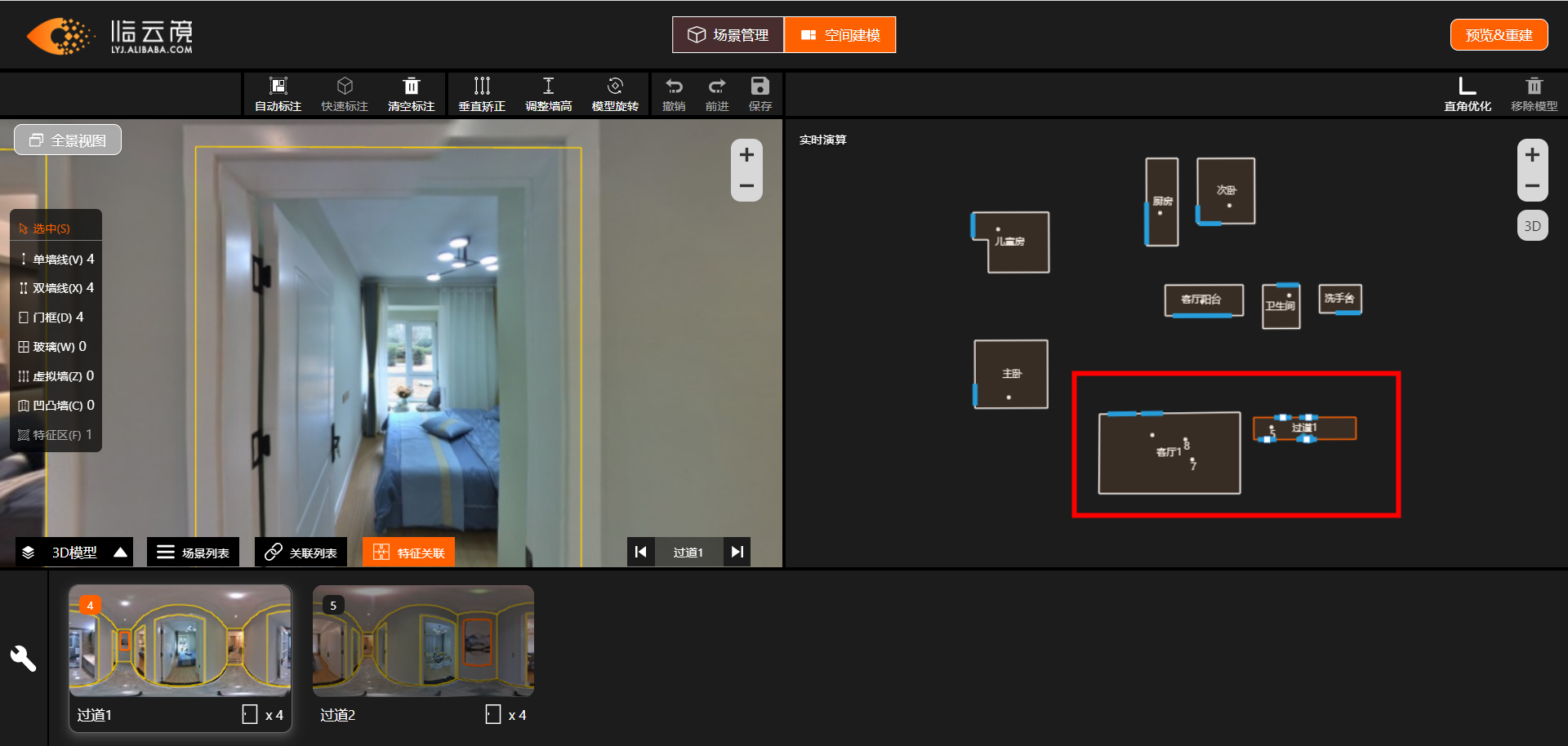
3、多房间关联
1)在所有单房间上,添加门框/虚拟墙,逐一进行关联
根据各场景的对应关系,可通过双击“门框/虚拟墙”,或在实时演算区中,双击相应的“门框/虚拟墙”,以连线的方式,进行关联。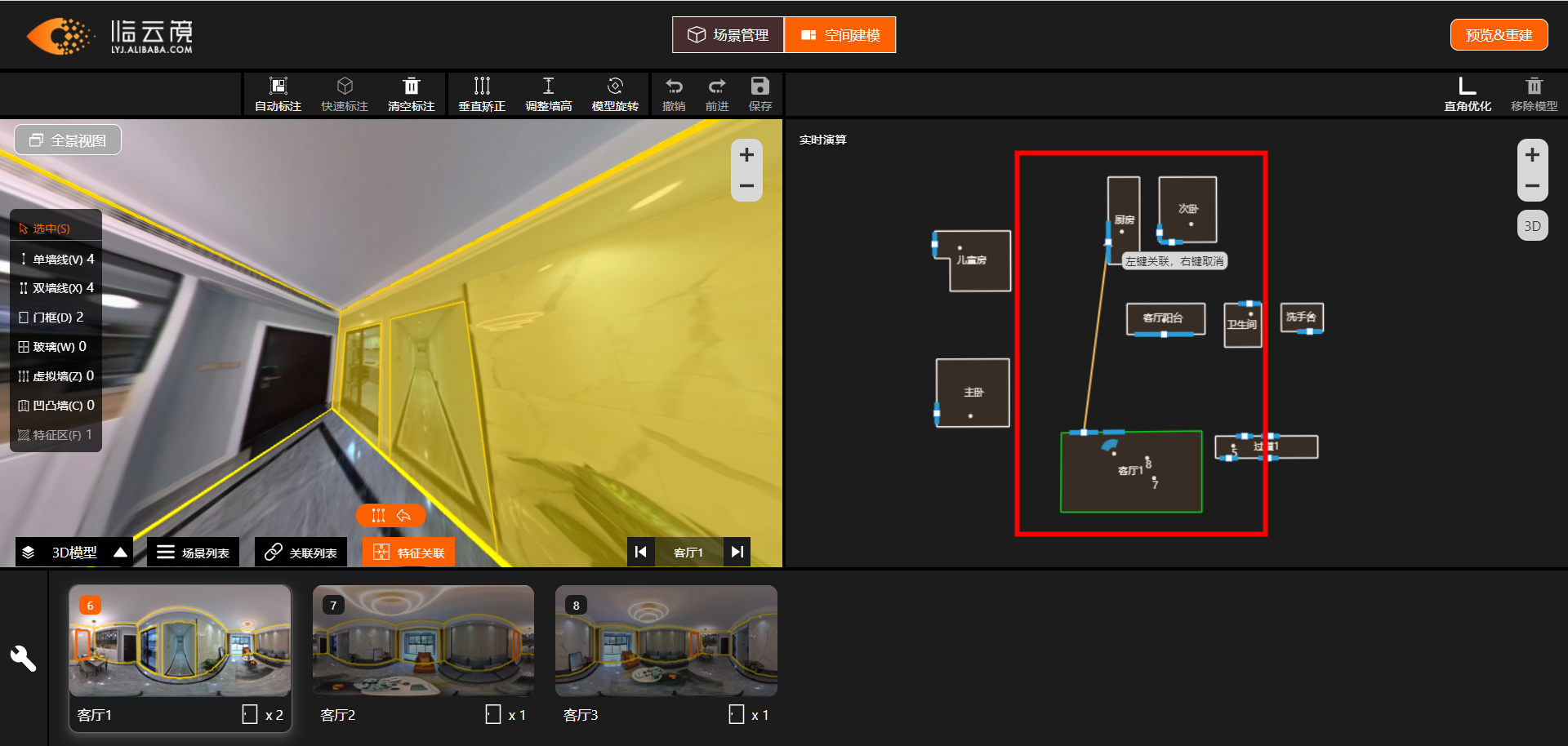
2)所有房间关联完成,得到一个完整的模型,效果如下: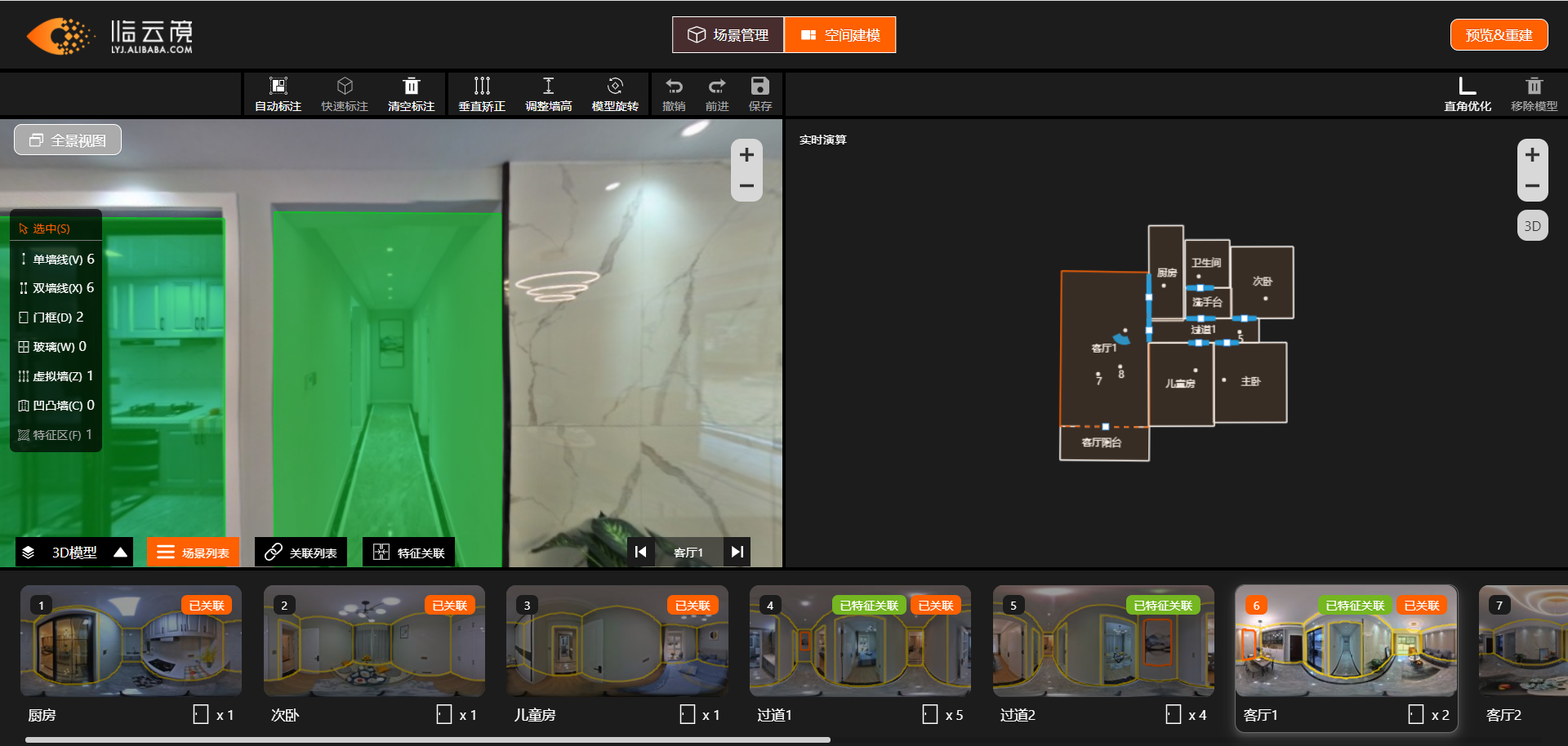
如各场景在逐一关联过程中,发现实时演算区中有重叠情况,可以通过调整相应的空间墙线来解决。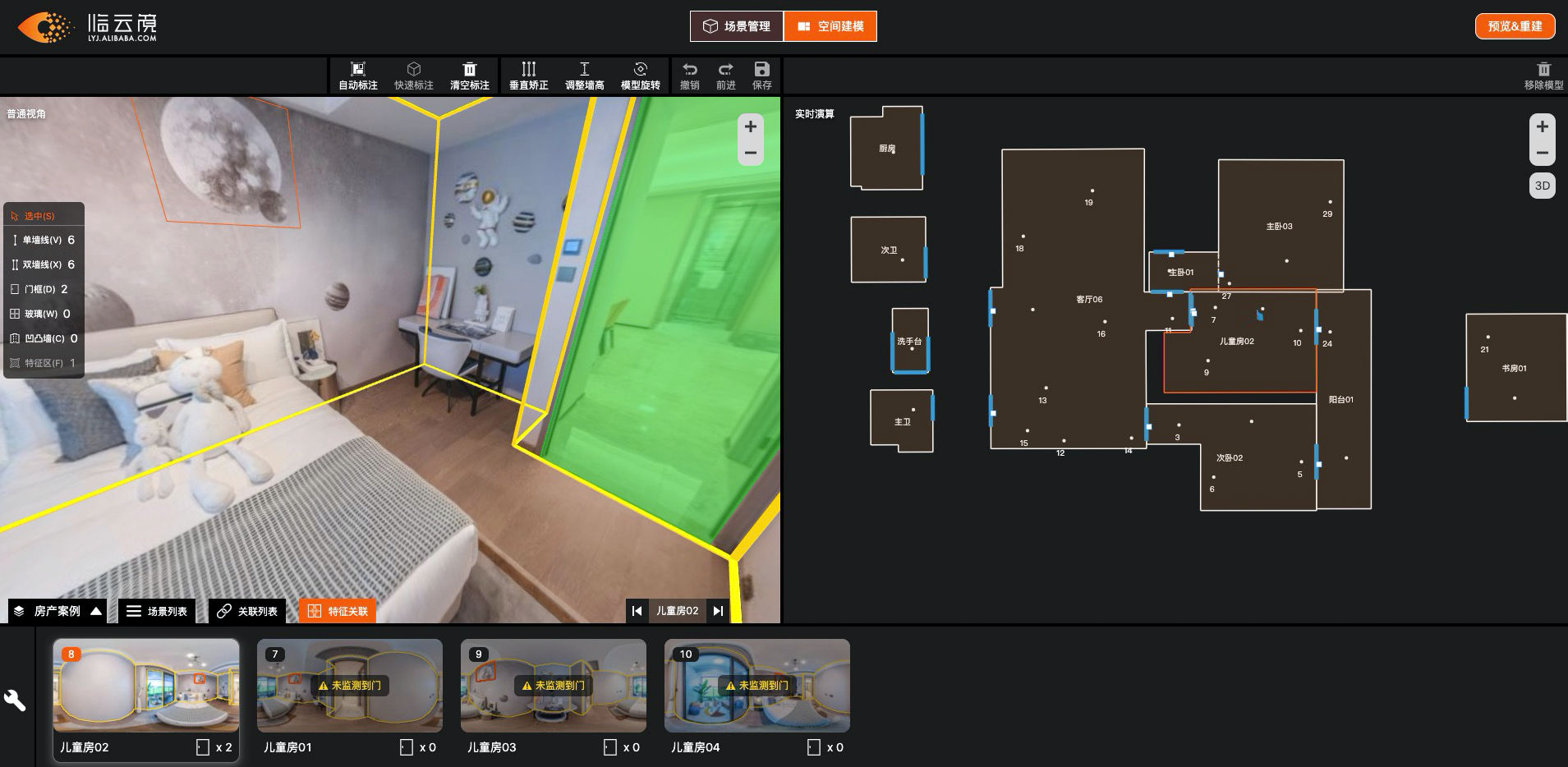
优化效果如下: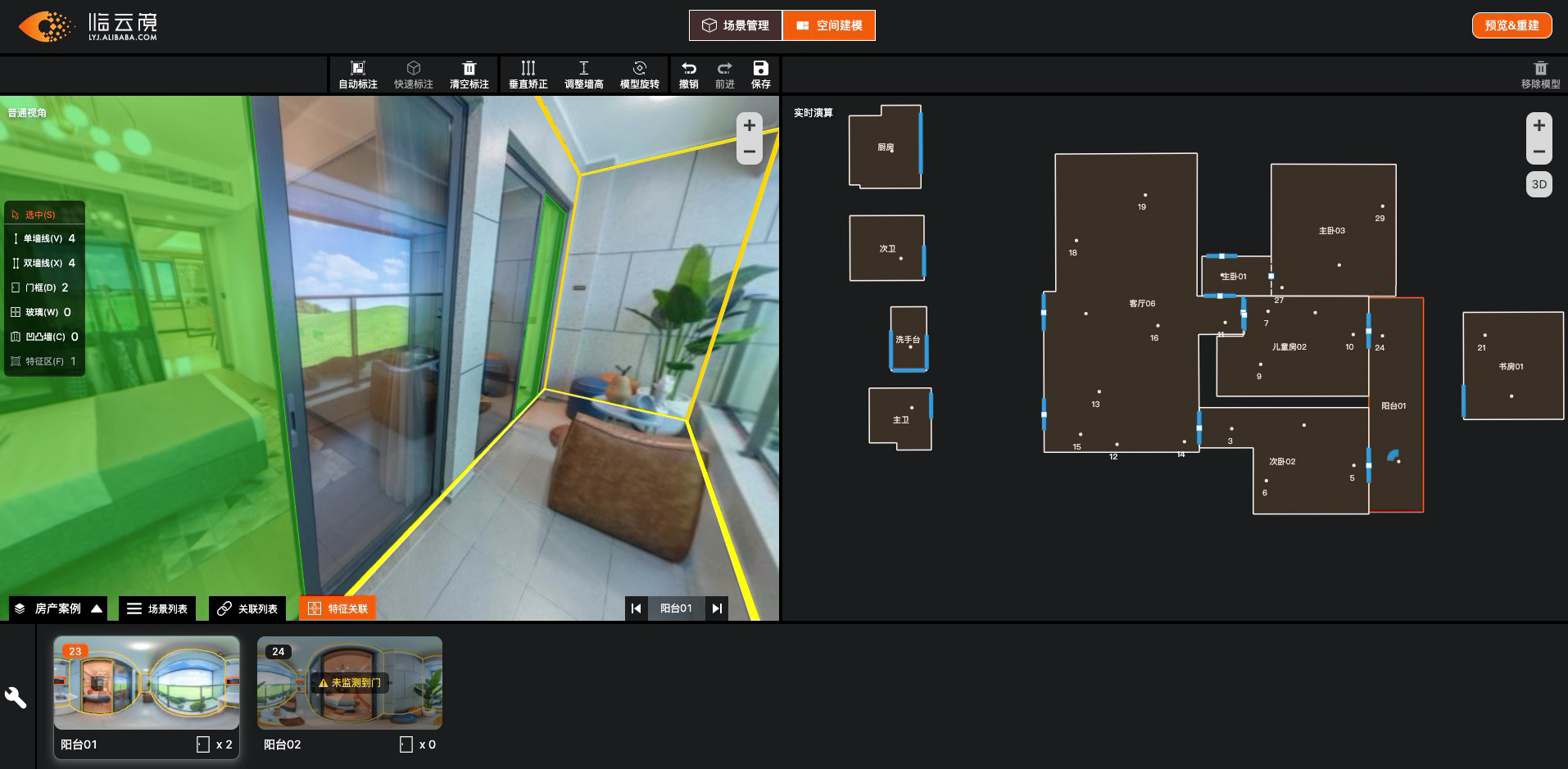
模型预览及发布
所有空间关联完成后,预览模型,确认无误后可将整个项目发布,生成链接。
1、模型预览
将所有子场景关联完成之后,单击【预览&重建】,重建完成后,单击【立即预览】,即可预览整个模型。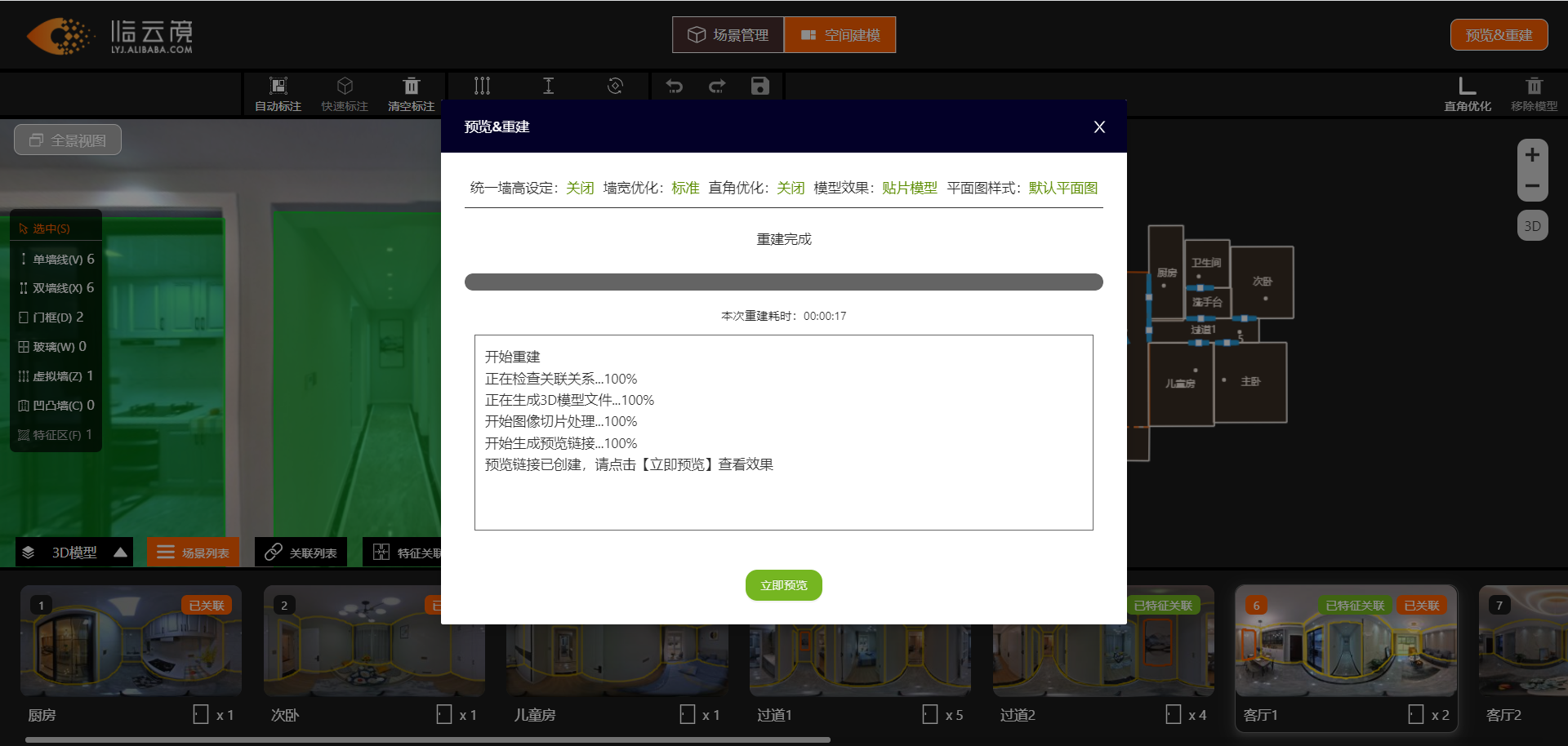
2、模型发布
预览确认无误后,返回到项目管理页,单击【发布】,并单击弹出对话框中的【确定】,即可发布模型,发布成功后子场景会显示已发布。
注意:发布后会收取相应费用,请确认预览效果没有问题后再发布。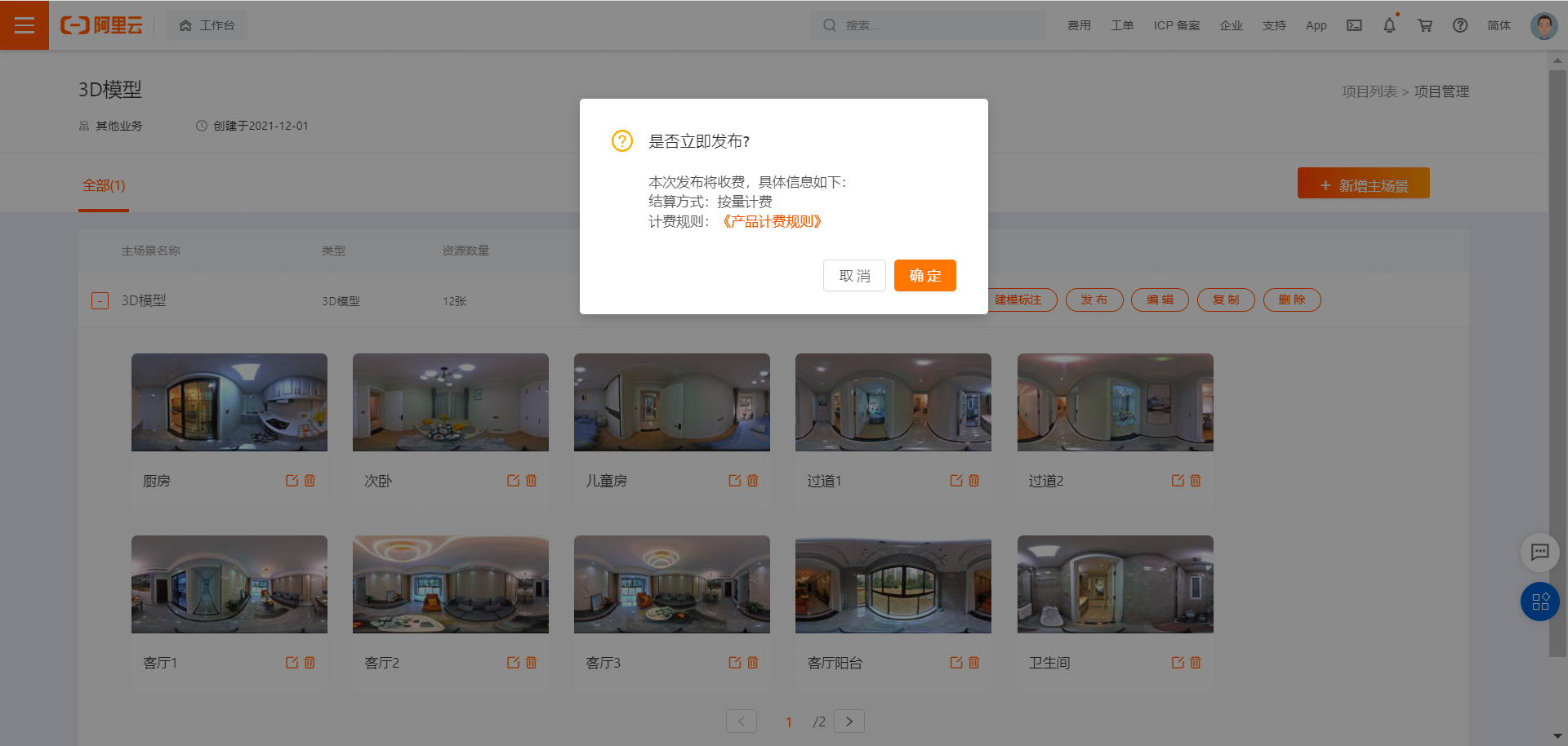
发布成功后,点击【分享链接】即可应用到您的产品中或者进行对外分享。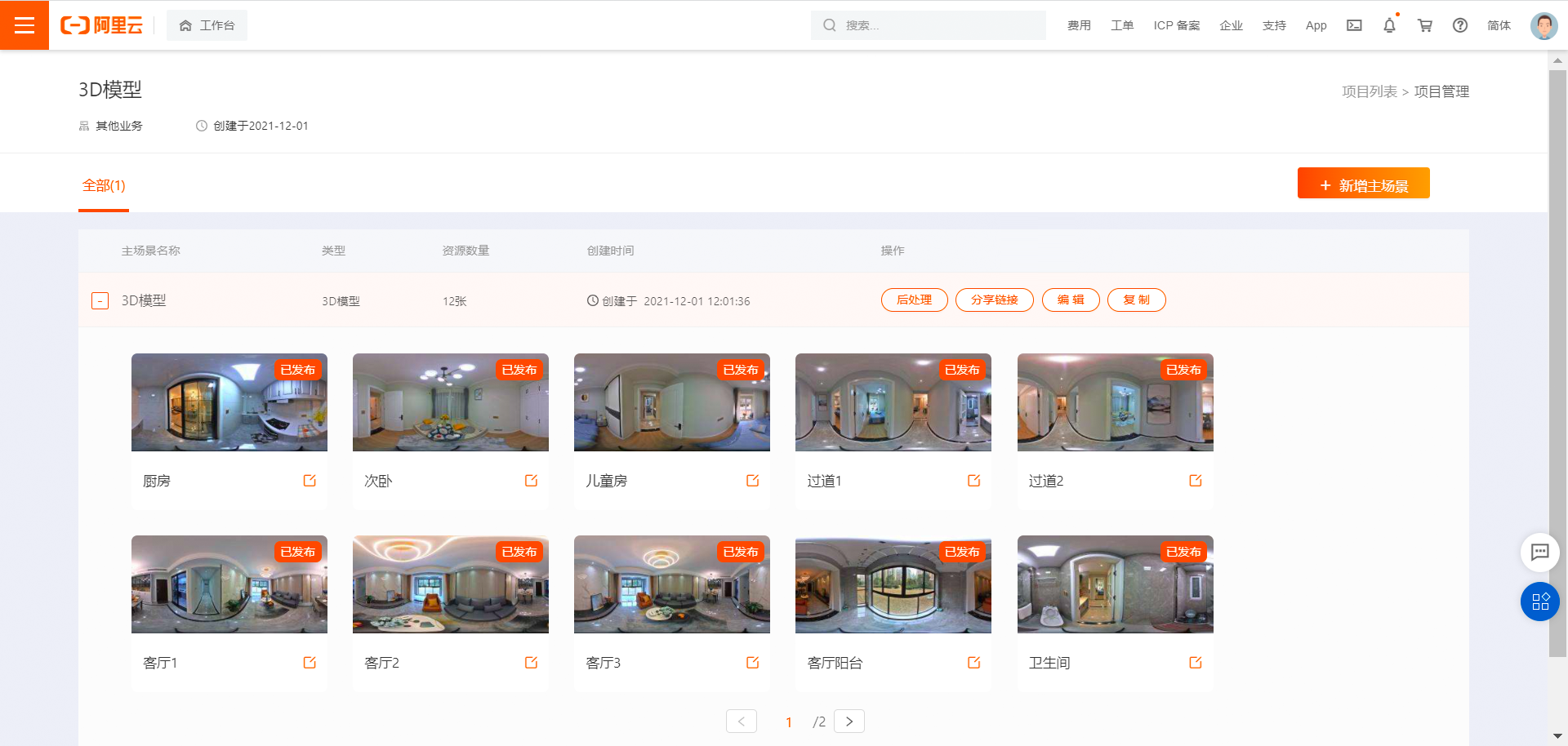
- 本页导读 (0)